Lisätiedot tästä
Kuvaus
"CCleaner (ent. Crap Cleaner) on englantilaisen Piriform-yhtiön OS X- ja Windows-käyttöjärjestelmille kehittämä ilmainen väliaikaistiedostojen poistotyökalu ja rekisterin puhdistusohjelma. Ohjelma ei poista mitään tärkeitä tietoja kiintolevyltä, kuten dokumentteja. CCleaner on saatavilla 47 eri kielellä, mukaan lukien suomi."
Lähde Wikipedia.
Asennus
1.) Eli aluksi ladataan ja asennetaan itse ohjelma (ellei ole jo koneella):

CCleaner Lataa uusin versio.. ..työpöydällesi

2.) Tuplaklikkaa työpöydällä olevaa ccsetup.exe tiedostoa niin asennus alkaa. Suomi pitäisi olla valmiina, ellei niin vaihda ja paina Ok:

Paina seuraava.

3.) Sinun pitää hyväksyä sopimus että voit käyttää ohjelmaa..

..ja paina sitten seuraava.

Poista ruksi!
4.) Tässä vaiheessa poista ruksi nuolen kohdasta. Turha asennella tommosia kylkiäisiä mistään ohjelmasta vaan aina erikseen asennus vaikka tuolle Chromelle!
CCleaner versio 5.45 kannattaa skipata kokonaan, linkki uutiseen.
(kuva päivitetty 2018)
5.) Näin ohjelma on asennettu!

Asetukset
Turhien tiedostojen poisto
1.) Avaa CCleaner tuplaklikkaamalla ohjelman pikakuvaketta  niin ohjelma aukeaa.
niin ohjelma aukeaa.
Paina Puhdistaja- välilehdellä Aja CCleaner (Jos painat Tutki niin ohjelma ei poista mitään, ainoastaan näyttää poistettavat).
Huomio! Ohjelma poistaa oletuksena mm. selaimen / selainten sivuhistoria tiedot, evästeet ym.! Voit halutessasi määrittää ettei esim. Firefoxin sivuhistoriaa tyhjennetä CCleanerin asetuksista poistamalla ruksin haluamasta kohdasta.

2.) Tulee varmistus

Paina Ok niin etsintä alkaa.
3.) Näin tuli poistettua turhia tiedostoja kiintolevyä täyttämästä! Tässä esimerkissä poistettiin vain reilut 169 Megatavua mikä on vähän. Tavaraa voi poistua paljon enemmänkin riippuen koneestasi.
Rekisterin siivous
CCleaner ohjelmalla saa myös siivottua Windowsin rekisterin turhista rekisterimerkinnöistä. En suosittele putsaamaan rekisteriä ellet ole varma mitä olet tekemässä.
Huom. kannattaa lukea ensin Nekon artikkeli ennen rekisterin putsausta. Luo järjestelmän palautuspiste aina ennen kuin siivoat jollain ohjelmalla rekisteriä.
1.) Avaa CCleaner ja mene Rekisteri- välilehdelle ja paina sieltä Etsi rekisterin virheitä

2.) Löydettyään virheitä (voi olla paljonkin, tässä esimerkissä löytyi vain 21 virhettä) paina Korjaa valitut rekisterin virheet niin ohjelma kysyy Haluatko varmuuskopioida muutokset rekisteriin? Vastaa kyllä.

3.) Tallenna varmuuskopio sinne mistä löydät sen tarvittaessa jos joku menee pieleen. Tässä esimerkissä tallennan Omiin tiedostoihin.

4.) Sitten valitse Korjaa kaikki valitut virheet

5.) Paina Sulje

Näin olet varmuuskopioinut ja siivonnut rekisterin!
Yhteenveto ja vinkit
Ohjelmaa voi siis käyttää ihan perus asetuksilla eli näitä allaolevia esimerkkejä ei tarvitse välttämättä tehdä! Olen itse poistanut kaikki mitä ohjelma ehdottaa. 1.) Olen ottanut ruksin pois kohdasta (kun mm. Afterdawnilla niin suositellaan tekemään) Poista vain yli 48 tuntia vanhat tiedostot Windowsin tilapäiskansiosta. Valinnat-välilehdeltä > "Lisäasetukset" > Poista vain yli 48 tuntia vanhat tiedostot... (poista ruksi)

2.) Sitten kun valitsee hiiren oikealla Roskakorin kohdalta Aja CCleaner..

.. niin voi poistaa turhat tiedostot (tyhjentää roskakorin samalla) ilman itse ohjelman aukaisua (ellet ole muuttanut tätä asetuksista).
Huomio! Kaikki omalla vastuulla! Itsellä ei ole ikinä ollut mitään ongelmia ohjelman kanssa mutta ongelmiakin voi tulla! Jos ongelmia tulee niin kannattaa keskustelupalstoilta tms. hakea apua esim. Afterdawn on hyvä paikka.
Viimeksi muokannut Sammy. 22/9/2011: Hardware linkki lisätty
Viimeksi muokannut Sammy. 2/8/2018: Mikrobitti linkki lisätty
Viimeksi muokannut Sammy. 20/3/2019: lisätty Windows 10: llä turhien tiedostojen poisto
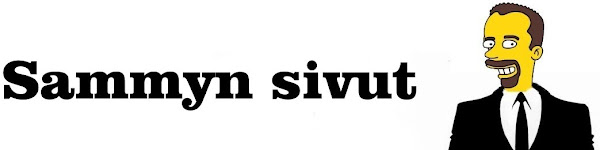





Ei kommentteja:
Lähetä kommentti
Kommentit tarkastetaan ennen hyväksyntää.